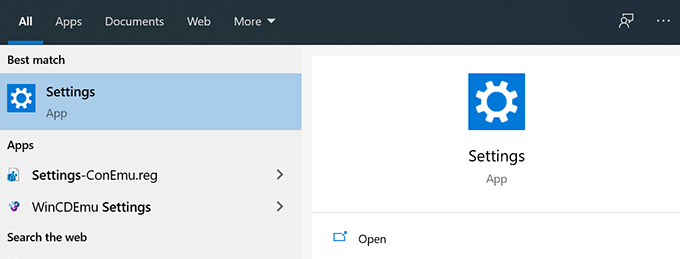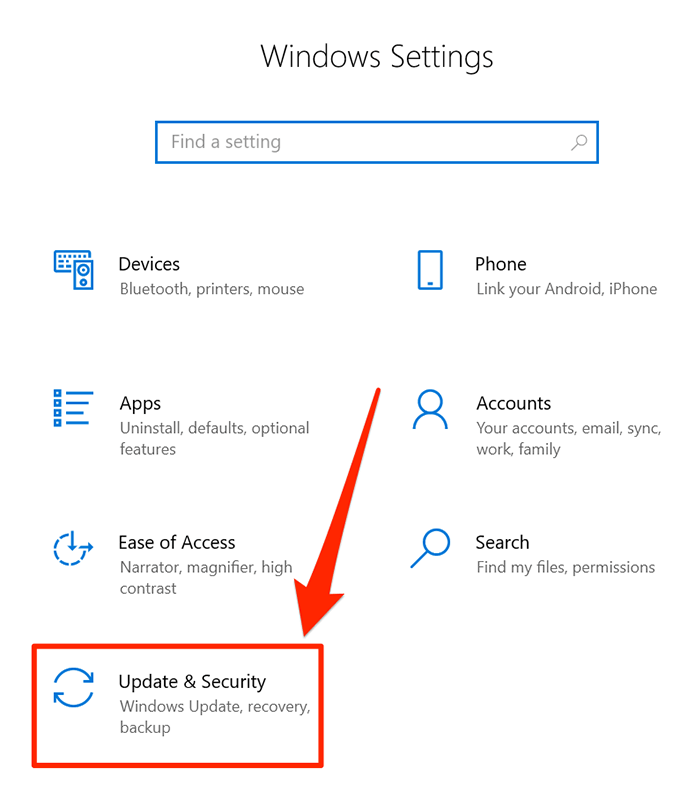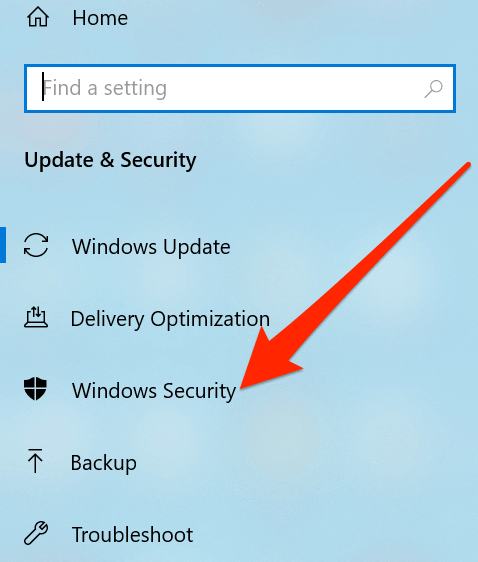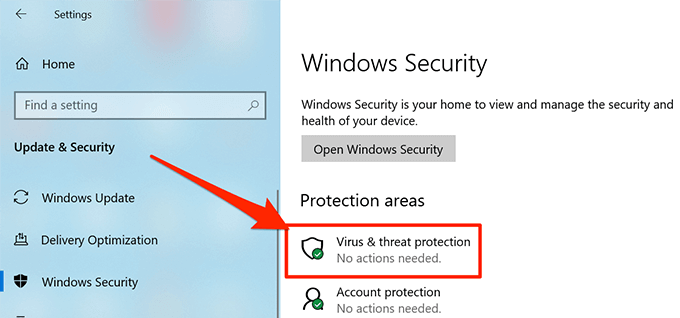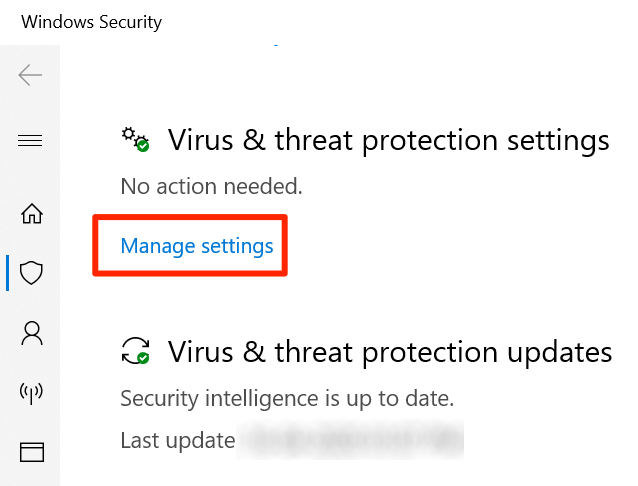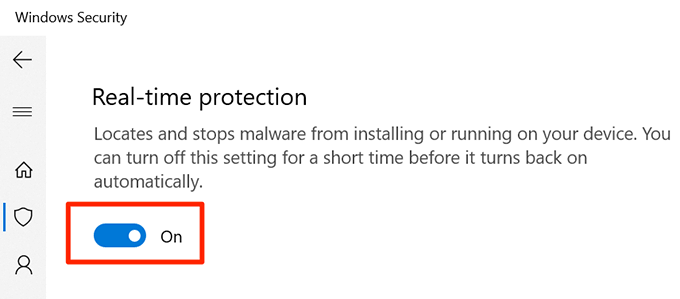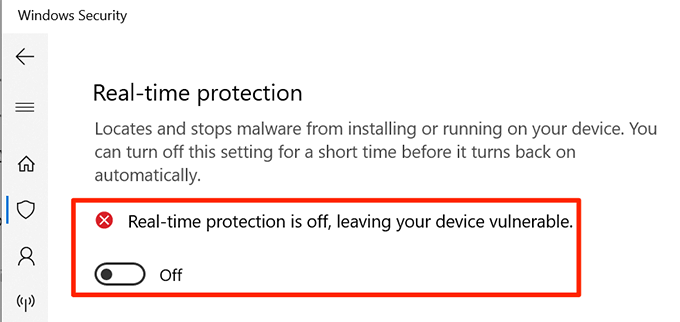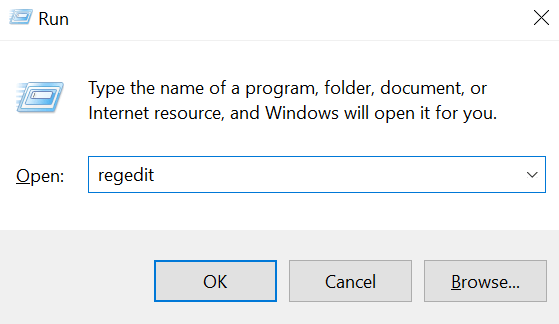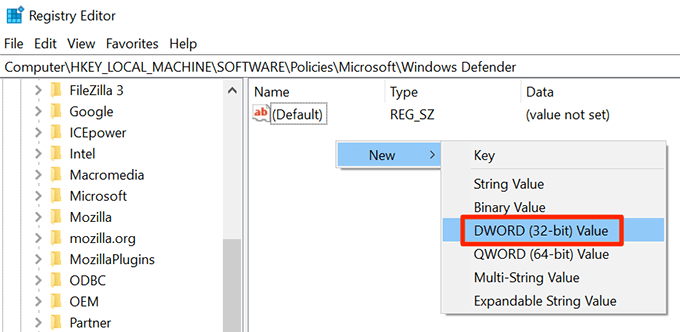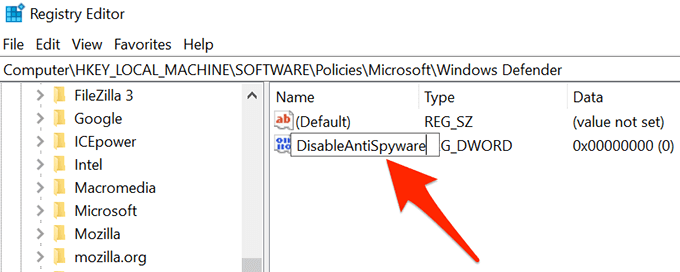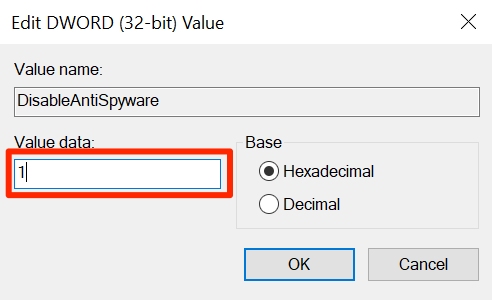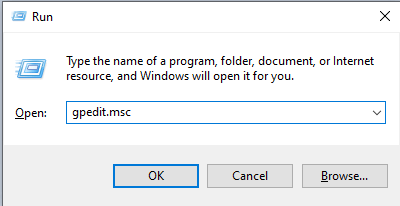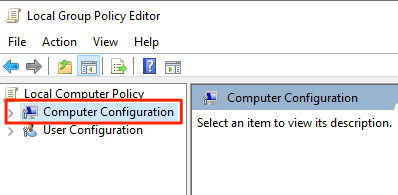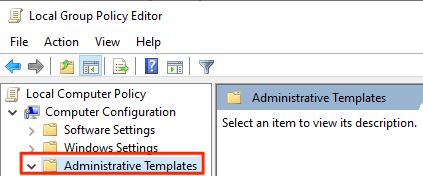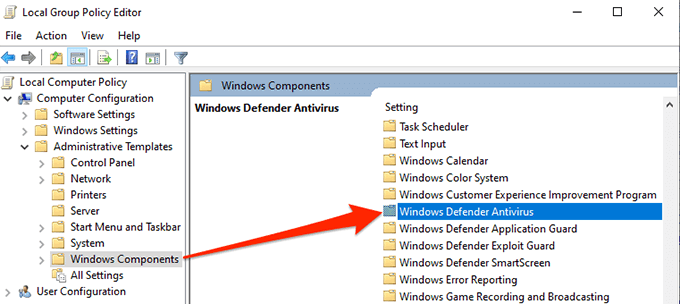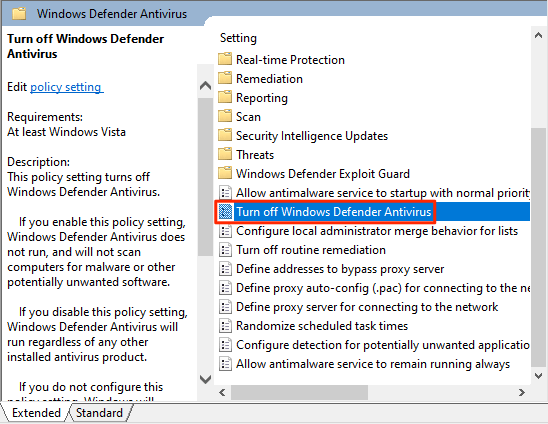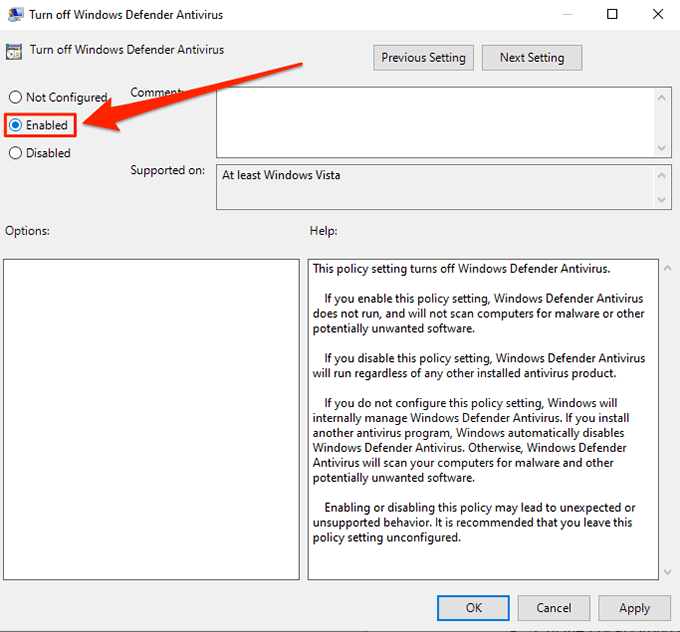Potrebbero esserci diversi motivi validi per cui si desidera disattivare Windows Defender sul tuo computer. Forse il servizio interferisce mentre giochi sul tuo PC? O forse sei uno sviluppatore e rileva i file non virus come virus?
Ci sono sia vantaggi che svantaggi nello disattivare la funzione. Disabilitarlo fermerà il problema che stai affrontando, ma renderà il tuo computer vulnerabile a molte minacce.

Se la tua decisione finale è di spegnerlo, ci sono diversi metodi da fare esso. Se utilizzi la versione Home di Windows 10, i primi due metodi funzioneranno per te poiché il terzo metodo richiede l'Editor criteri di gruppo locale che non avrai sul tuo computer.
Usa L'app Impostazioni per disattivare Windows Defender
Il modo più semplice per disattivare Windows Defender su un PC Windows 10 è utilizzare l'app Impostazioni. C'è un'opzione che ti consente di disabilita la protezione in tempo reale che equivale a disattivare il servizio.
Inoltre, se decidi di riattivare il servizio, puoi farlo semplicemente abilitando l'opzione che hai disabilitato. Quindi riattiverà la funzione per te.
Cerca Impostazioniusando la ricerca Cortana e fai clic sull'app quando la vedi.
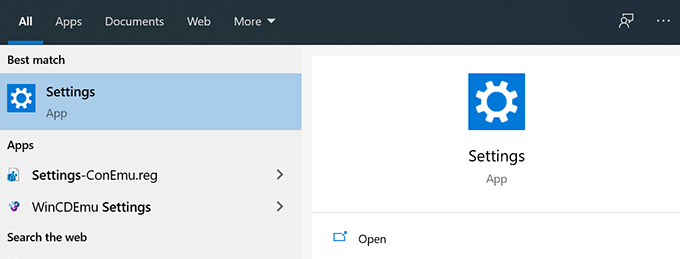
Fai clic sull'opzione che dice Aggiornamento e sicurezzanella schermata seguente.
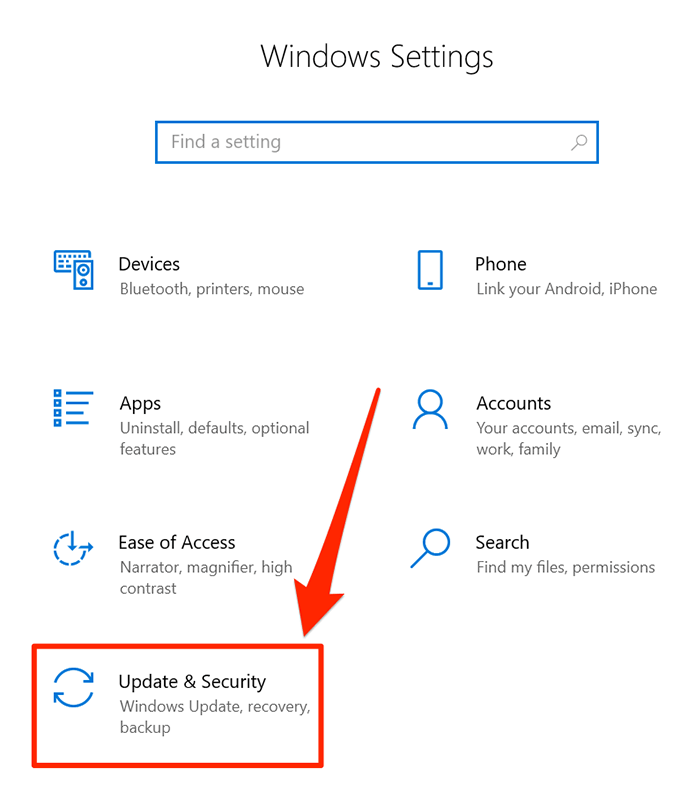
Seleziona Sicurezza di Windowsdalle opzioni disponibili nella barra laterale di sinistra.
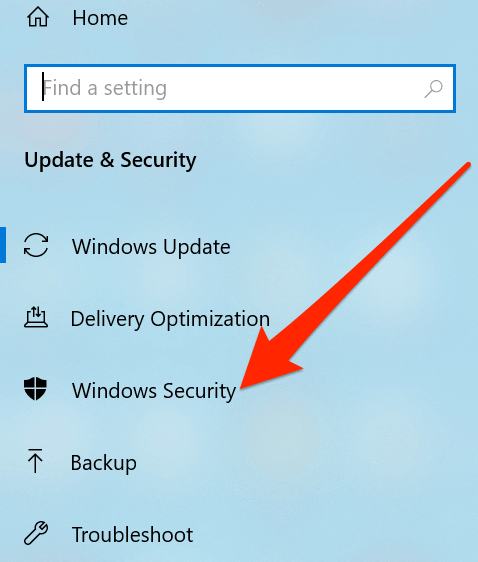
Fai clic sull'opzione che indica Protezione da virus e minaccenel riquadro di destra.
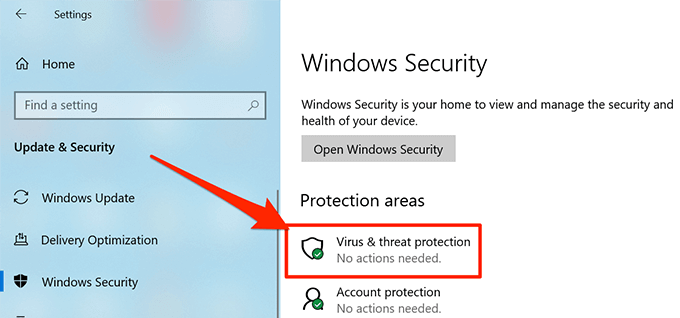
Nella schermata seguente, nella sezione Impostazioni di protezione da virus e minacce, fai clic sull'opzione che dice Gestisci impostazioni.
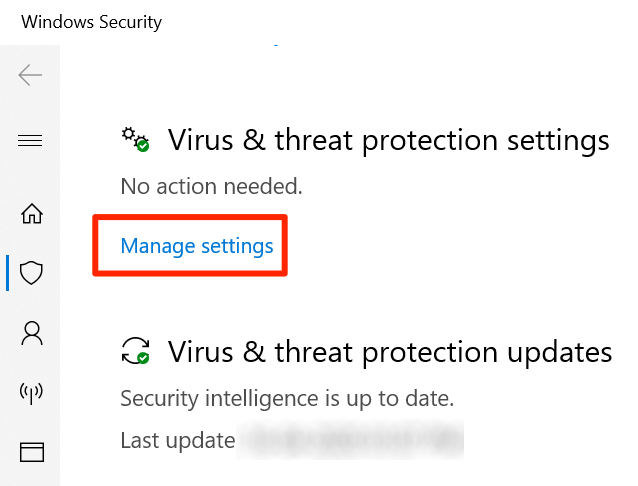
La schermata che segue ha diverse opzioni da abilitare e disabilitare. Trova l'opzione che dice Protezione in tempo reale, che dovrebbe essere in alto, e disattivala.
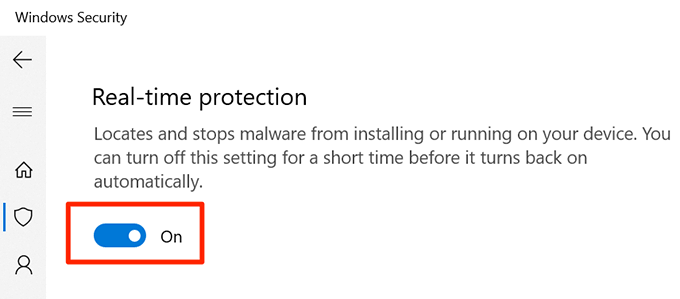
Riceverai un messaggio che ti chiederà se vuoi consentire all'app di apportare modifiche al tuo dispositivo. Fai clic su Sìe continua.
Windows Defender ora dovrebbe essere spento e lo vedrai sullo schermo.
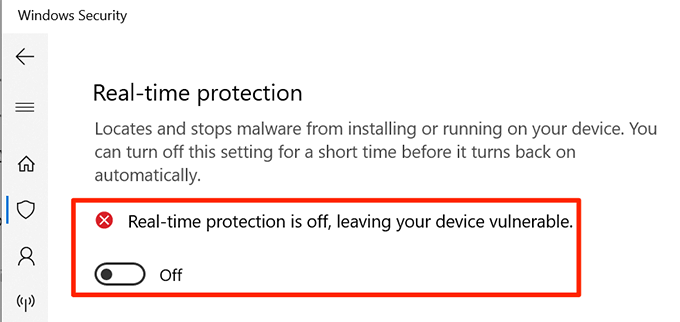
Se hai mai bisogno di girarlo riaccendi, abilita l'opzione Protezione in tempo realee sarà abilitata.
Usa l'editor del registro per disabilitare Windows Defender
Editor del Registro di sistema sul tuo PC Windows ti consente di eseguire molte attività. Puoi usarlo per attivare e disattivare vari servizi, aggiungere nuove opzioni ai menu e così via. Una delle funzionalità che offre è di abilitare e disabilitare Windows Defender sul tuo computer.
In_content_1 all: [300x250] / dfp: [640x360]->
Puoi aggiungere una nuova voce al registro che disattiva Windows Defender sul tuo computer. In futuro, se mai si desidera ripristinare la funzionalità, è sufficiente rimuovere la voce dal registro e il gioco è fatto.
Durante la modifica del registro, fare attenzione a modificare le voci errate può causare il malfunzionamento del sistema.
Premi contemporaneamente i tasti Windows + Rper aprire la casella Esegui.
Digita regeditnella casella e premere Invioper aprire l'Editor del Registro di sistema.
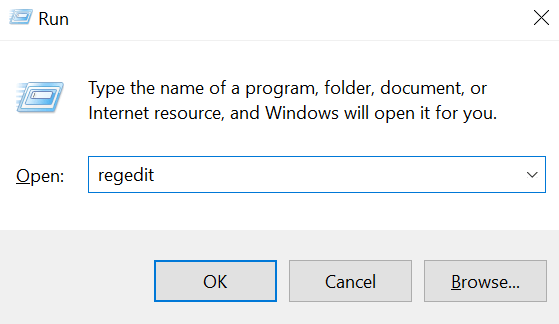
Fai clic su Sìnel prompt che appare sullo schermo per consentire la modifica del registro.
Quando si apre, espandi le directory mostrate nella barra laterale di sinistra e vai al seguente percorso. È qui che puoi aggiungere la voce richiesta.
HKEY_LOCAL_MACHINE \ SOFTWARE \ Policies \ Microsoft \ Windows Defender
Una volta che sei lì, giusto- fai clic sul riquadro a destra e scegli Nuovoseguito da Valore DWORD (32 bit). Ti consente di aggiungere una nuova voce al registro.
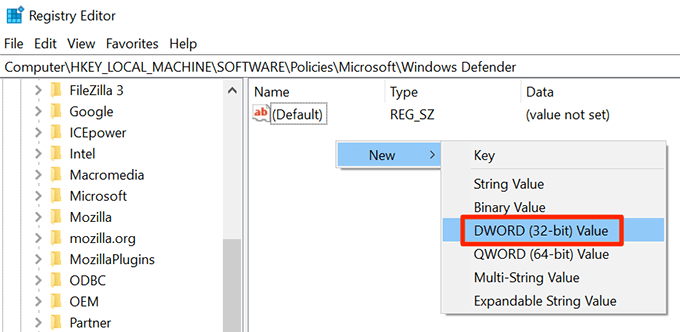
Inserisci DisableAntiSpywarecome nome per la voce e premi Invio. La voce verrà salvata.
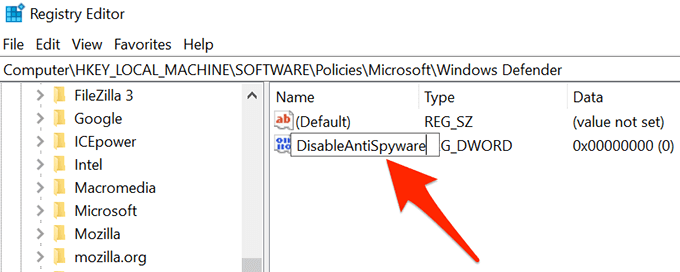
Fai doppio clic sulla voce per modificarla.
Nella schermata di modifica , troverai un campo che dice Dati valore. Il valore predefinito dovrebbe essere 0. Rimuovere quello dal campo e inserire 1come nuovo valore. Quindi fai clic su OKper salvare le modifiche.
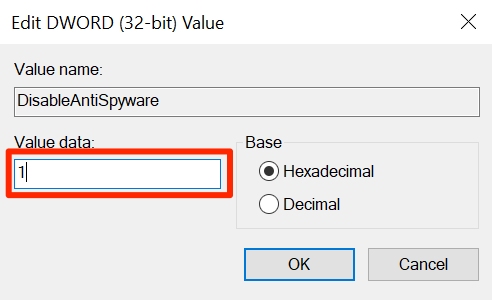
Esci dal Editor del registrosul tuo computer.
Apri il Menu Start, fai clic sull'icona di accensione e seleziona Riavvia . Riavvia il computer.
Quando il computer viene riavviato, Windows Defender è completamente disabilitato.
Usa l'Editor criteri di gruppo per Disattiva Windows Defender
Se stai eseguendo la versione Pro di Windows 10 sul tuo computer, puoi modificare un'opzione nell'Editor criteri di gruppo locali per disattivare Windows Defender. È più facile di ottimizzando il registro e fatto in pochissimo tempo.
Puoi usare lo stesso metodo per attivare Windows Defender quando vuoi. In quel momento, devi selezionare l'opzione Disabilitato.
Premi contemporaneamente i tasti Windowse Rper aprire la finestra Esegui .
Digita gpedit.mscnella casella aperta sullo schermo e premi Invio. Verrà aperto l'Editor criteri di gruppo locali.
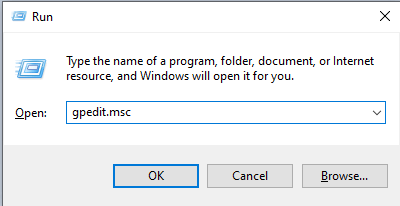
Dalla barra laterale sinistra, espandi l'opzione che dice Configurazione computer.
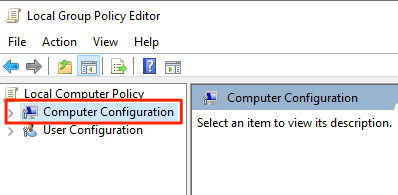
Alcuni nuovi elementi appariranno sotto l'opzione principale. Fai clic su quello che dice Modelli amministrativipoiché l'opzione che stiamo cercando si trova lì.
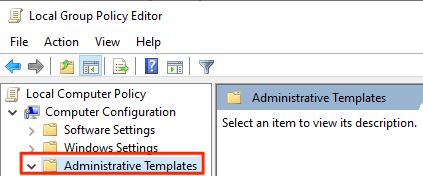
Fai clic su Componenti di Windowsnella barra laterale di sinistra e scegli Windows Defender Antivirusnel riquadro di destra.
Trova l'opzione che dice Disattiva Windows Defender Antivirusnel riquadro di destra e fai doppio clic su di esso.
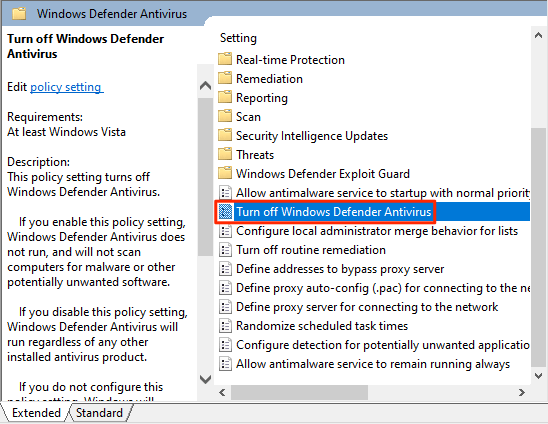
Si aprirà una finestra che consente di abilitare e disabilitare l'opzione. Seleziona la casella di opzione per Abilitatoper abilitare la funzione. Abilita la funzione che disabilita Windows Defender, nel caso in cui tu sia confuso. Quindi fai clic su OKin fondo per salvare le modifiche.
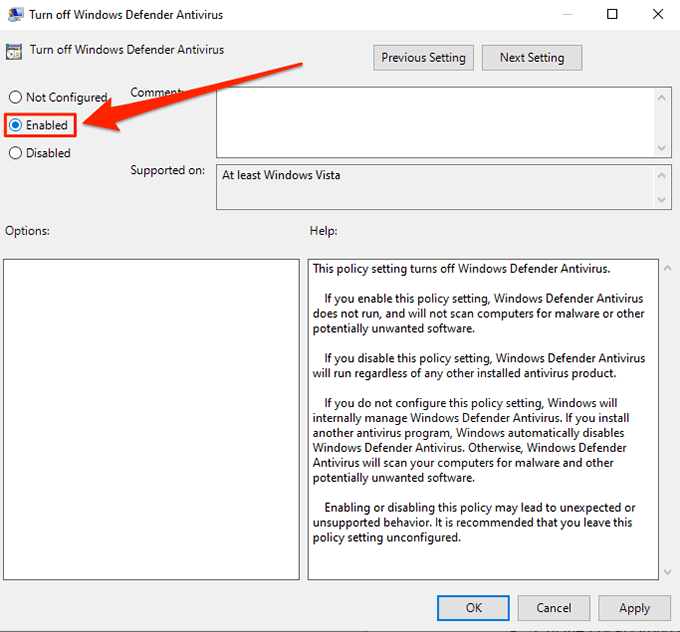
Esci da Criteri di gruppo locali Editor.
Riavvia il computer.
Windows Defender ora dovrebbe rimanere disabilitato finché non vai nelle opzioni descritte sopra e attiva / disattiva tale opzione.
Windows Defender è un ottimo strumento per avere come blocca virus e varie altre minacce sul tuo sistema. È questo lo strumento che usi per proteggere i tuoi computer? In caso contrario, quali alternative usi? Vorremmo sapere nei commenti qui sotto.
Post correlati: